Содержание
Форматы 4K, HDR и Dolby Vision на Apple TV 4K
В этой статье описывается, как настроить устройство Apple TV 4K для вывода изображения в формате 4K, HDR или Dolby Vision.
Устройство Apple TV 4K поддерживает все возможности стандарта 4K HDR, чтобы радовать вас изображением превосходного качества. С его помощью можно выводить изображение с разрешением 4K в следующих форматах:
- 4K SDR (стандартный динамический диапазон): для телевизоров 4K, которые не поддерживают HDR10 или Dolby Vision.
- 4K HDR (расширенный динамический диапазон): для телевизоров 4K, которые поддерживают HDR и вывод изображения с расширенным диапазоном цветов и яркости.
- 4K Dolby Vision: для телевизоров 4K, которые поддерживают Dolby Vision HDR и вывод изображения с расширенным диапазоном цветов и яркости, оптимизированным для данного телевизора.
Получение оптимального изображения
Устройство Apple TV 4K разработано для обеспечения максимально высокого качества изображения с учетом возможностей телевизора 4K. В некоторых ситуациях могут возникать проблемы и необходимость проверки настроек вручную. Ниже перечислены возможные ситуации:
В некоторых ситуациях могут возникать проблемы и необходимость проверки настроек вручную. Ниже перечислены возможные ситуации:
- Изображение на телевизоре имеет необычный оттенок, слишком яркое, периодически прерывается или отсутствует.
- Периодически возникающие помехи, «снег» и проблески на экране.
- Невозможно использовать HDR или Dolby Vision на поддерживаемом телевизоре.
- Проблемы со звуком, например появление шума, пропадание или рассинхронизация звука и изображения.
Если вы столкнулись с любой из этих проблем, убедитесь, что на Apple TV установлена последняя версия tvOS. Затем выполните следующие действия.
Убедитесь, что телевизор поддерживает HDR10 или Dolby Vision
Чтобы устройство Apple TV 4K автоматически задавало формат вывода HDR10 или Dolby Vision, телевизор должен поддерживать HDR10 или Dolby Vision с частотой 60 Гц (50 Гц в Европе). Apple TV 4K поддерживает эти форматы с частотой 30 Гц (25 Гц в Европе), однако для этого необходимо включить параметр «Согласование динамического диапазона» в меню «Настройки» > «Видео и аудио» > «Согласование контента». Если вы не знаете точно, какие форматы поддерживает телевизор, поищите эту информацию в руководстве пользователя для него.
Если вы не знаете точно, какие форматы поддерживает телевизор, поищите эту информацию в руководстве пользователя для него.
Используйте правильный вход HDMI и верные настройки
В зависимости от телевизора для воспроизведения изображения в высоком качестве 4K или HDR может потребоваться использовать другой вход HDMI. Например, некоторые телевизоры поддерживают HDR только на входе HDMI 2 или HDMI 3. Выясните, какие входы поддерживают 4K и HDR, обратившись к руководству пользователя для телевизора.
Помимо использования правильного входа HDMI, может потребоваться включить HDR10 или Dolby Vision в настройках изображения или HDMI на телевизоре. В некоторых случаях параметр вывода изображения может называться не HDR10 или Dolby Vision, а, например, «Изображение ультракачества», «Глубокие цвета» или «Улучшенное изображение».
Проверка кабеля HDMI
В случае проблемы с кабелем HDMI на устройстве TV появится сообщение о том, что кабель HDMI не может обеспечить стабильное подключение. Если устройство Apple TV 4K подключено к телевизору, совместимому с форматом 4K, вы можете провести 2-минутный тест, чтобы проверить подключение кабеля HDMI. Перейдите в меню «Настройки» > «Видео и Аудио и выберите «Проверить HDMI-соединение».
Если устройство Apple TV 4K подключено к телевизору, совместимому с форматом 4K, вы можете провести 2-минутный тест, чтобы проверить подключение кабеля HDMI. Перейдите в меню «Настройки» > «Видео и Аудио и выберите «Проверить HDMI-соединение».
Для вывода изображения в формате 4K, особенно HDR10 и Dolby Vision, требуется кабель HDMI, совместимый с этими форматами. Apple рекомендует кабели HDMI со знаком Compatible Dolby Vision, так как их совместимость с Apple TV 4K и большим количеством телевизоров подтверждена. Это может быть, например, сверхвысокоскоростной кабель HDMI Belkin Ultra High Speed.
Если решить проблему с подключением кабеля HDMI не удалось, проверьте все соединения и убедитесь, что на кабеле HDMI есть отметка Compatible Dolby Vision (Совместимо с Dolby Vision).
Проверьте другие компоненты
Если используются другие компоненты, такие как AV-приемник, коммутатор HDMI или звуковая панель, временно подключите Apple TV 4K непосредственно к телевизору. Если проблема не возникает при прямом подключении к телевизору, проверьте перечисленные ниже компоненты.
Если проблема не возникает при прямом подключении к телевизору, проверьте перечисленные ниже компоненты.
Приемник или звуковая панель
Если используется AV-приемник либо звуковая панель, необходимо проверить функциональность, поддерживаемые типы подключений и настройки этого оборудования, а также сделать следующее:
- Убедиться, что приемник поддерживает вывод изображения в формате 4K и более высокого качества и что используются входы HDMI, поддерживающие сигналы 4K и HDMI 2.0/HDCP 2.2.
- На приемниках, поддерживающих HDR10 или Dolby Vision, для использования этой возможности часто требуется обновить прошивку.
- Проверьте настройки изображения и HDMI на приемнике после обновления, так как может потребоваться включить поддержку расширенного интерфейса HDMI.
- Убедитесь, что все кабели HDMI, используемые для подключения Apple TV 4K к телевизору и приемнику, совместимы с форматами 4K и HDR.
Другие аксессуары HDMI
Коммутаторы HDMI, разветвители HDMI или другие аксессуары, используемые для подключения Apple TV 4K к телевизору, могут создавать помехи для сигнала HDMI. Если отсоединение этих аксессуаров устранит проблему, уточните у производителя, поддерживают ли они вывод изображения в форматах 4K и HDR.
Если отсоединение этих аксессуаров устранит проблему, уточните у производителя, поддерживают ли они вывод изображения в форматах 4K и HDR.
Информация о продуктах, произведенных не компанией Apple, или о независимых веб-сайтах, неподконтрольных и не тестируемых компанией Apple, не носит рекомендательного или одобрительного характера. Компания Apple не несет никакой ответственности за выбор, функциональность и использование веб-сайтов или продукции сторонних производителей. Компания Apple также не несет ответственности за точность или достоверность данных, размещенных на веб-сайтах сторонних производителей. Обратитесь к поставщику за дополнительной информацией.
Дата публикации:
Как подключить iPhone, iPad или iPod к телевизору с помощью HDMI-адаптера
Все мы любим делиться впечатлениями, пережитыми яркими моментами с близкими людьми. Наверное, у каждого обладателя «яблочного» устройства: айфона, айпада или айпода, на гаджете хранится множество фотографий и видеороликов, которые хотелось бы показать. Высокое разрешение камеры на устройствах Apple позволяет снимать видео в HD качестве, идеальном для просмотра на большом экране телевизора. К тому же, в App Store существует огромное количество приложений, в которых за символическую плату можно скачать любимый фильм, не мучаясь долгим поиском на просторах Интернета, или бесплатно посмотреть транслируемый контент. Словом, потребность подключения iPhone, iPad или iPod к телевизору возникает довольно часто.
Высокое разрешение камеры на устройствах Apple позволяет снимать видео в HD качестве, идеальном для просмотра на большом экране телевизора. К тому же, в App Store существует огромное количество приложений, в которых за символическую плату можно скачать любимый фильм, не мучаясь долгим поиском на просторах Интернета, или бесплатно посмотреть транслируемый контент. Словом, потребность подключения iPhone, iPad или iPod к телевизору возникает довольно часто.
Проблема решается очень легко, если на телевизоре или домашнем кинотеатре есть выход HDMI, через который можно смотреть программы и фильмы максимально высокой четкости. Достаточно приобрести HDMI-кабель и оригинальный переходник Lightning/HDMI от Apple для iPhone 5, iPad 4 или iPad Air или адаптер s30-pin/HDMI для iPad 1/2/3, iPhone 3GS или 4GS. Для Macbook необходим уже другой переходник – Mini DisplayPort/HDMI. HDMI-адаптер для устройств Apple обеспечивает полное дублирование контента с экрана айпада, айфона или айпода на экран телевизора, домашнего кинотеатра или проектора, будь то видео, фотографии, слайд-шоу, презентации или веб-сайт. Передача информации происходит без потери качества, что позволяет наслаждаться любимыми материалами в одиночку или в компании родственников, друзей, знакомых. Главный недостаток этого способа заключается в том, что единовременно подключить к экрану можно лишь один гаджет, да и длина провода обычно не превышает 15-20 сантиметров, что мешает расслабиться на диване или в кресле, одновременно используя устройство для других целей. Однако, HDMI-переходник компактен, его легко всегда иметь под рукой. Он идеален для проведения презентаций, слайд-шоу, фотографий, видеороликов – словом, представляет собой весьма полезный для работы гаджет.
Передача информации происходит без потери качества, что позволяет наслаждаться любимыми материалами в одиночку или в компании родственников, друзей, знакомых. Главный недостаток этого способа заключается в том, что единовременно подключить к экрану можно лишь один гаджет, да и длина провода обычно не превышает 15-20 сантиметров, что мешает расслабиться на диване или в кресле, одновременно используя устройство для других целей. Однако, HDMI-переходник компактен, его легко всегда иметь под рукой. Он идеален для проведения презентаций, слайд-шоу, фотографий, видеороликов – словом, представляет собой весьма полезный для работы гаджет.
Купить переходник Lightning/HDMI Купить переходник s30-pin/HDMI
В Apple вопросом подключения устройств к телевизору озаботились уже давно, разработав телеприставку Apple TV — лучший вариант для активного домашнего использования, особенно если в доме «проживает» несколько гаджетов от Apple. За несколько лет из довольно габаритного устройства приставка превратилась в компактную коробочку размером примерно 10×10 сантиметров, открывающую поистине безграничный доступ к медиаразвлечениям. Apple TV поддерживает технологию AirPlay, распознавая весь контент на устройствах с iOS или MacOS, подключенных к той же Wi-Fi сети, что и приставка. С ее помощью можно превратить телевизор в полноценную игровую приставку, используя iPad, iPad Mini или iPhone как джойстик, или, в буквальном смысле, в домашний кинотеатр, скачав в App Store приложение, дублирующее эфир телевещания или взяв напрокат фильм в iTunes Store. Apple TV интегрирована с множеством видеохостингов и социальных сетей: VK, youtube, vimeo, flickr и т.п. Все, что необходимо для начала работы с Apple TV, это подключить телеприставку к розетке, соединить ее с телевизором с помощью HDMI-кабеля, который, как ни странно, не входит в комплект, и взять в руки пульт ДУ. Плюсы Apple TV налицо: Вы забываете про бесконечную возню с HDMI-переходниками и прочими проводами, трансляция происходит по Wi-Fi, а Вам остается лишь расслабиться и получать удовольствие от выбранного вида досуга.
За несколько лет из довольно габаритного устройства приставка превратилась в компактную коробочку размером примерно 10×10 сантиметров, открывающую поистине безграничный доступ к медиаразвлечениям. Apple TV поддерживает технологию AirPlay, распознавая весь контент на устройствах с iOS или MacOS, подключенных к той же Wi-Fi сети, что и приставка. С ее помощью можно превратить телевизор в полноценную игровую приставку, используя iPad, iPad Mini или iPhone как джойстик, или, в буквальном смысле, в домашний кинотеатр, скачав в App Store приложение, дублирующее эфир телевещания или взяв напрокат фильм в iTunes Store. Apple TV интегрирована с множеством видеохостингов и социальных сетей: VK, youtube, vimeo, flickr и т.п. Все, что необходимо для начала работы с Apple TV, это подключить телеприставку к розетке, соединить ее с телевизором с помощью HDMI-кабеля, который, как ни странно, не входит в комплект, и взять в руки пульт ДУ. Плюсы Apple TV налицо: Вы забываете про бесконечную возню с HDMI-переходниками и прочими проводами, трансляция происходит по Wi-Fi, а Вам остается лишь расслабиться и получать удовольствие от выбранного вида досуга.
Кабель Belkin UltraHD High Speed 4K HDMI (2 м)
29,95 $
Нужна помощь?
Свяжитесь с нами.
(Открывается в новом окне)
Информация о продукте
Обзор
Этот кабель HDMI обеспечивает непревзойденное качество просмотра 4K HDR при подключении Apple TV 4K — с его реалистичным изображением и звуком — к телевизору или аудио/видео-ресиверу.* Он совместим с Dolby Vision HDR и поддерживает разрешение до 7680 х Разрешение -4320* и пропускная способность до 48 Гбит/с.
Основные моменты
Совместимость с Dolby Vision™
Поддерживает разрешение до 7680 на 4320
Пропускная способность до 48 Гбит/с
Что в коробке
HDMI-кабель Belkin UltraHD 4K
Технические характеристики
Соединения: HDMI
Длина: 6,5 футов/2 м
Совместимость
Модели Mac
- MacBook Pro (Retina, 15 дюймов, середина 2012–2015 гг.
 )
) - Mac mini (M1, 2020 г.)
- Мак мини (2018)
- Mac mini (конец 2014 г.)
- Mac Pro (конец 2013 г.)
Модели Apple TV
- Apple TV 4K (3-го поколения)
- Apple TV 4K (2-го поколения)
- Apple TV 4K (1-го поколения)
- Apple TV HD
- Apple TV (3 поколения)
- MacBook Pro (Retina, 15 дюймов, середина 2012–2015 гг.
\n
\n
Нужна помощь?
\n\n\n\tСвяжитесь с нами. \n\t(Откроется в новом окне)\n\n
\n\t(Откроется в новом окне)\n\n
О 4K, HDR и Dolby Vision на Apple TV 4K
Узнайте, как настроить Apple TV 4K для наилучших впечатлений от 4K, HDR или Dolby Vision.
Apple TV 4K позволяет использовать все преимущества 4K HDR, чтобы вы могли смотреть телевизор в самом высоком качестве. Apple TV 4K поддерживает следующие форматы отображения 4K:
- Стандартный динамический диапазон 4K (SDR): используется для телевизоров 4K, которые не поддерживают HDR10 или Dolby Vision.
- Расширенный динамический диапазон 4K (HDR): используется для телевизоров 4K, поддерживающих HDR, для отображения видео с более широким диапазоном цветов и яркости.
- 4K Dolby Vision: используется для телевизоров 4K, поддерживающих Dolby Vision HDR, для отображения видео с более широким диапазоном цветов и яркости, оптимизированным для вашего телевизора.
Получите наилучшее изображение
Apple TV 4K разработан для обеспечения наилучших впечатлений от просмотра на основе возможностей вашего 4K-телевизора. В некоторых ситуациях у вас могут возникнуть проблемы или вам может потребоваться проверить конфигурацию вручную. Это может включать:
В некоторых ситуациях у вас могут возникнуть проблемы или вам может потребоваться проверить конфигурацию вручную. Это может включать:
- Телевизионное изображение затемнено, цвета слишком яркие, видео прерывистое или отсутствует.
- Периодические помехи, снег или блестки на экране.
- Невозможно использовать HDR или Dolby Vision на поддерживаемом телевизоре.
- Проблемы со звуком, такие как пропадание звука, шум или рассинхронизация звука/видео.
Если у вас возникла какая-либо из этих проблем, убедитесь, что на Apple TV установлена последняя версия tvOS. Затем выполните следующие действия.
Убедитесь, что ваш телевизор поддерживает HDR10 или Dolby Vision. 50 Гц в Европе). Apple TV 4K может отображать эти форматы с частотой 30 Гц (25 Гц в Европе), но вам необходимо включить параметр «Соответствие динамическому диапазону» в меню «Настройки» > «Видео и аудио» > «Сопоставление контента». Если вы не уверены, какие форматы поддерживает ваш телевизор, обратитесь к руководству пользователя вашего телевизора.

Используйте правильный вход HDMI и настройки
В зависимости от вашего телевизора вам может потребоваться использовать другой вход HDMI на вашем телевизоре для высококачественного видео 4K или HDR. Например, некоторые телевизоры поддерживают HDR только на входе HDMI 2 или входе HDMI 3. Обратитесь к руководству пользователя телевизора, чтобы определить, какие входы поддерживают 4K и HDR.
Помимо использования правильного входа HDMI, вам может потребоваться включить HDR10 или Dolby Vision в настройках видео или HDMI на вашем телевизоре. В некоторых случаях настройка может не относиться напрямую к HDR10 или Dolby Vision, например, Ultra, Deep или Enhanced видео или цвет.
Проверьте кабель HDMI
Если возникла проблема с кабелем HDMI, на экране телевизора может появиться сообщение о том, что с кабелем HDMI могут возникнуть проблемы с поддержанием стабильного соединения. Если ваш Apple TV 4K подключен к 4K-совместимому телевизору, вы можете запустить 2-минутный тест, чтобы проверить подключение кабеля HDMI. Перейдите в «Настройки» > «Видео и аудио» и выберите «Проверить подключение HDMI».
Перейдите в «Настройки» > «Видео и аудио» и выберите «Проверить подключение HDMI».
Для видео 4K, особенно HDR10 и Dolby Vision, требуется кабель HDMI, совместимый с этими форматами. Apple рекомендует кабели HDMI со знаком совместимости с Dolby Vision, поскольку они были протестированы с Apple TV 4K и широким спектром телевизоров. Примером может служить кабель Belkin Ultra High Speed HDMI.
Если у вас по-прежнему возникают проблемы с подключением кабеля HDMI, проверьте все подключения и убедитесь, что на кабеле HDMI имеется маркировка «Совместимый с Dolby Vision».
Проверьте другие компоненты
Если вы используете другие компоненты, например аудио-видеоресивер, переключатель HDMI или звуковую панель, временно подключите Apple TV 4K напрямую к телевизору. Если проблема не возникает при прямом подключении к телевизору, проверьте следующее:
Ресивер или звуковая панель
Если вы используете аудио-видеоресивер или звуковую панель, вам следует проверить их возможности, подключения, настройки, а также следующее:
- Убедитесь, что ваш ресивер способен отображать видео в формате 4K и используете входы HDMI, поддерживающие сигналы 4K и HDMI 2.
 0/HDCP 2.2.
0/HDCP 2.2. - Ресиверы, поддерживающие HDR10 или Dolby Vision, часто требуют обновления прошивки, чтобы добавить эту поддержку.
- Проверьте настройки видео и HDMI на ресивере после обновления, так как вам может потребоваться включить расширенный HDMI в настройках.
- Убедитесь, что все кабели HDMI, соединяющие Apple TV 4K с телевизором и ресивером, совместимы с видео 4K и HDR.
Другие аксессуары HDMI
Коробки переключения HDMI, разветвители HDMI или другие аксессуары, которые подключают Apple TV 4K к телевизору, могут создавать помехи для сигнала HDMI. Если вы сможете решить проблему после их удаления, уточните у производителя, поддерживают ли они видео 4K и HDR.
Информация о продуктах, не производимых Apple, или о независимых веб-сайтах, не контролируемых и не тестируемых Apple, предоставляется без рекомендации или одобрения. Apple не несет ответственности за выбор, работу или использование сторонних веб-сайтов или продуктов.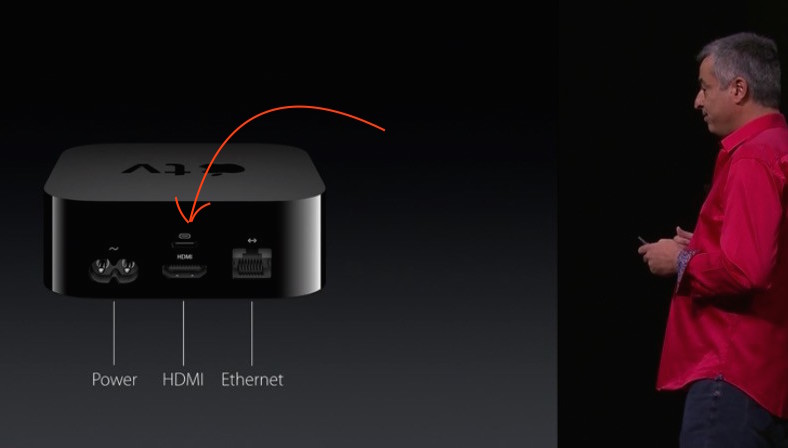
 )
) 0/HDCP 2.2.
0/HDCP 2.2.